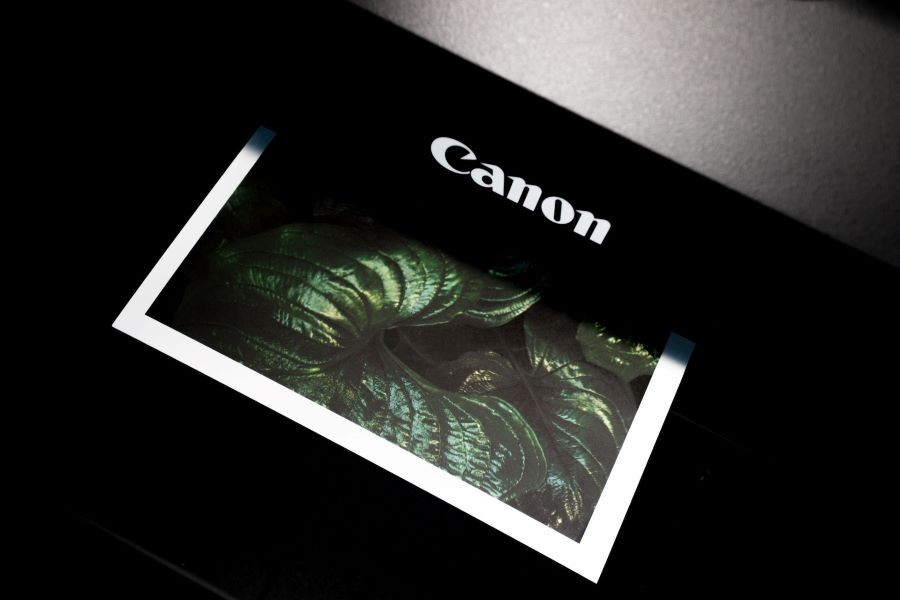Khi máy in của bạn đột nhiên chỉ in được nửa trang, đây là một vấn đề phổ biến gây khó chịu và lãng phí giấy, mực. Tình trạng máy in bỏ trắng một phần trang hoặc cắt ngang nội dung có thể xuất phát từ nhiều nguyên nhân khác nhau, từ cài đặt đơn giản đến sự cố phần mềm hoặc phần cứng. Bài viết này sẽ đi sâu phân tích các nguyên nhân chính và cung cấp những giải pháp chi tiết, giúp bạn nhanh chóng khắc phục lỗi máy in chỉ in được nửa trang một cách hiệu quả, tiết kiệm thời gian và chi phí.
Nguyên nhân phổ biến khiến máy in chỉ in được nửa trang giấy
Lỗi máy in chỉ in một phần trang giấy có thể xuất phát từ những lý do tưởng chừng đơn giản nhưng lại ảnh hưởng trực tiếp đến quá trình in ấn. Việc nắm rõ các nguyên nhân này là bước đầu tiên và quan trọng nhất để tìm ra giải pháp khắc phục phù hợp.
Hộp mực in hết hoặc sắp hết
Một trong những lý do phổ biến nhất khiến máy in chỉ in được nửa trang là do lượng mực trong hộp sắp cạn kiệt. Máy in thường cung cấp cảnh báo mức mực thấp trên máy tính được kết nối. Tuy nhiên, người dùng đôi khi bỏ qua những thông báo này hoặc cố gắng sử dụng nốt lượng mực còn lại để hoàn thành công việc đang dang dở. Khi lượng mực không đủ để trải đều trên toàn bộ trang giấy trong quá trình in, máy in sẽ ngừng in giữa chừng, dẫn đến hiện tượng chỉ in được một phần của tài liệu.
Trình điều khiển máy in gặp trục trặc hoặc kết nối mạng không ổn định
Trình điều khiển (driver) đóng vai trò trung gian quan trọng, chuyển đổi dữ liệu từ máy tính sang định dạng mà máy in có thể hiểu và thực thi. Nếu trình điều khiển bị lỗi, cũ hoặc không tương thích, dữ liệu in có thể bị sai lệch hoặc không được truyền đầy đủ đến máy in. Tương tự, kết nối mạng không dây (Wi-Fi) hoặc kết nối cáp (USB) không ổn định, chập chờn cũng có thể làm gián đoạn quá trình truyền dữ liệu, khiến máy in chỉ nhận được một phần thông tin và dừng lại, dẫn đến lỗi máy in chỉ in được nửa trang.
Cài đặt khổ giấy và hướng trang không chính xác
Máy in thực hiện lệnh in dựa trên các cài đặt được cấu hình trên máy tính. Nếu cài đặt khổ giấy trong phần mềm hoặc trình điều khiển không khớp với khổ giấy vật lý bạn đang sử dụng trong khay giấy của máy in, máy in có thể chỉ in nội dung vừa với khổ giấy đã cài đặt lên một phần của tờ giấy lớn hơn. Chẳng hạn, nếu bạn đặt giấy A4 vào khay nhưng cài đặt trên máy tính lại là A5, máy in sẽ chỉ in trong phạm vi kích thước A5 trên tờ A4, khiến nửa còn lại của trang bị bỏ trống. Tương tự, cài đặt hướng trang (Portrait/Landscape) không đúng cũng có thể gây ra lỗi tương tự.
Sử dụng giấy in không phải giấy trắng hoặc giấy đã qua sử dụng
Một số dòng máy in hiện đại được trang bị bộ phận cảm biến thông minh có khả năng phát hiện giấy trong khay đã được sử dụng trước đó hoặc có in sẵn nội dung. Mục đích của tính năng này là để tránh lãng phí mực in lên những trang giấy không phù hợp. Nếu cảm biến phát hiện giấy trong khay không phải là giấy trắng tinh, máy in có thể tự động dừng quá trình in giữa chừng, dù nội dung cần in vẫn còn.
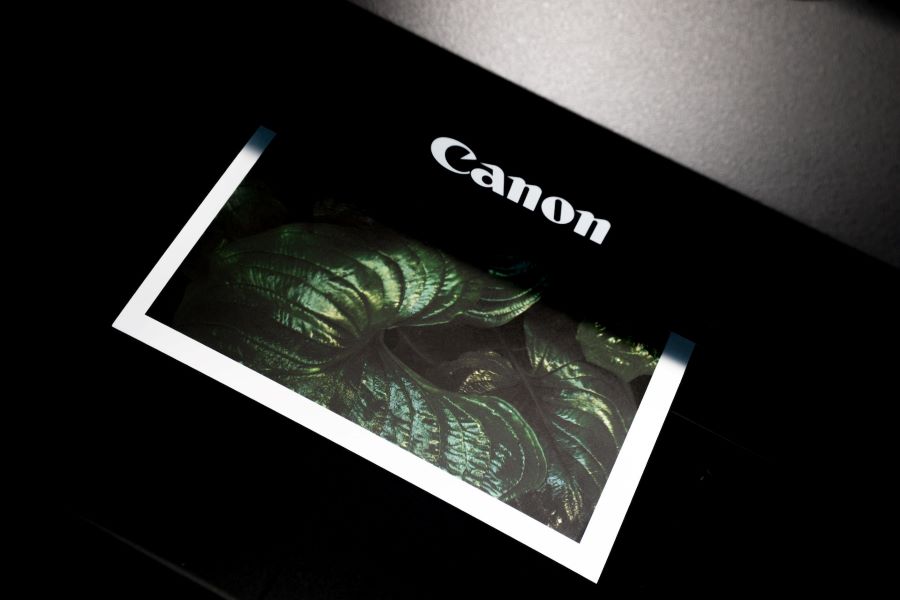 Máy in dừng đột ngột khi phát hiện giấy đã qua sử dụng hoặc có in sẵn
Máy in dừng đột ngột khi phát hiện giấy đã qua sử dụng hoặc có in sẵn
Bản cập nhật firmware hoặc phần mềm máy in bị lỗi
Các nhà sản xuất thường xuyên phát hành các bản cập nhật firmware hoặc phần mềm cho máy in nhằm sửa lỗi, cải thiện hiệu suất và bổ sung tính năng mới. Tuy nhiên, đôi khi một bản cập nhật không hoàn chỉnh hoặc gặp sự cố trong quá trình cài đặt có thể gây ra xung đột hệ thống hoặc làm hỏng các chức năng vốn có của thiết bị, trong đó có chức năng in ấn đầy đủ trang.
Hướng dẫn chi tiết cách sửa lỗi máy in chỉ in được nửa trang
Sau khi xác định được nguyên nhân khiến máy in chỉ in được nửa trang, bạn có thể áp dụng các bước khắc phục dưới đây theo thứ tự ưu tiên từ đơn giản đến phức tạp để giải quyết vấn đề.
Thường xuyên kiểm tra và nạp lại mực máy in kịp thời
Cách đơn giản nhất để phòng tránh và khắc phục lỗi máy in chỉ in được nửa trang do thiếu mực là theo dõi sát sao lượng mực còn lại và bổ sung kịp thời. Hầu hết các máy in đều có cách kiểm tra mức mực đơn giản. Đối với người dùng Windows, bạn thường có thể kiểm tra bằng cách truy cập Settings > Bluetooth & devices > Printers & scanners. Chọn máy in của bạn, sau đó nhấn Manage và tìm kiếm mục liên quan đến trạng thái máy in hoặc mức mực (thường nằm trong Printing preferences hoặc Maintenance). Đối với các hãng cụ thể như HP, bạn có thể sử dụng ứng dụng HP Smart để kiểm tra mức mực ngay trên trang chủ. Việc kiểm tra định kỳ và chuẩn bị hộp mực dự phòng hoặc liên hệ dịch vụ đổ mực máy in chuyên nghiệp tại lambanghieudep.vn sẽ giúp bạn duy trì hoạt động in ấn liền mạch.
 Kiểm tra mức mực máy in trên màn hình máy tính hoặc ứng dụng
Kiểm tra mức mực máy in trên màn hình máy tính hoặc ứng dụng
Gỡ bỏ và cài đặt lại trình điều khiển máy in
Trình điều khiển lỗi là nguyên nhân phổ biến gây ra nhiều vấn đề về in ấn, bao gồm cả lỗi máy in chỉ in được nửa trang. Quá trình gỡ bỏ và cài đặt lại driver giúp làm mới cấu hình và khắc phục các xung đột phần mềm.
Để gỡ bỏ trình điều khiển cũ, bạn có thể mở cửa sổ Run (Windows + R), gõ control và nhấn Enter để mở Control Panel. Tại đây, chọn Hardware and Sound > Devices and Printers. Click chuột phải vào máy in đang gặp sự cố, chọn Printer properties, sau đó chuyển sang tab Advanced và nhấp vào Printing Defaults. Từ đó, bạn có thể tìm tùy chọn để gỡ bỏ hoặc xem thông tin driver. Cách khác là sử dụng Device Manager hoặc vào Settings > Apps > Apps & features để tìm và gỡ cài đặt phần mềm driver máy in. Sau khi gỡ, hãy khởi động lại máy tính để đảm bảo loại bỏ hoàn toàn các tệp còn sót lại.
Để cài đặt lại, truy cập trang web hỗ trợ của nhà sản xuất máy in (tìm kiếm “[Tên hãng máy in] support” trên Google). Tìm kiếm model máy in của bạn và tải xuống phiên bản trình điều khiển mới nhất tương thích với hệ điều hành của bạn. Chạy tệp cài đặt và làm theo hướng dẫn. Sau khi cài đặt xong, vào Start > Settings > Bluetooth & devices > Printers & scanners. Chọn máy in đã gỡ bỏ trước đó và nhấn Remove. Sau đó chọn Add Device và đợi máy tính tìm và thêm lại máy in của bạn.
Kiểm tra và điều chỉnh cài đặt khổ giấy, hướng trang
Sai lệch giữa cài đặt phần mềm và giấy thực tế là nguyên nhân thường gặp gây ra lỗi máy in chỉ in được nửa trang. Trước khi in, hãy luôn kiểm tra lại cấu hình in trong cửa sổ cài đặt in của ứng dụng bạn đang sử dụng (ví dụ: Word, Excel, PDF reader). Đảm bảo rằng khổ giấy (Paper Size) được chọn phù hợp với loại giấy bạn đặt trong khay (ví dụ: A4, Letter) và hướng trang (Orientation) là Portrait hoặc Landscape tùy theo nhu cầu. Bạn cũng có thể kiểm tra và thay đổi cài đặt mặc định của máy in bằng cách vào Settings > Bluetooth & devices > Printers & scanners, chọn máy in, nhấn Manage và chọn Printing preferences. Trong cửa sổ này, kiểm tra và điều chỉnh các tùy chọn về giấy (Paper/Quality), bố cục (Layout) sao cho chính xác, sau đó nhấn OK để lưu thay đổi.
Sử dụng giấy in mới hoàn toàn
Nếu máy in của bạn có tính năng phát hiện giấy đã qua sử dụng hoặc có in sẵn, cách đơn giản nhất để khắc phục lỗi máy in chỉ in được nửa trang là chỉ sử dụng giấy trắng mới. Kiểm tra khay giấy và loại bỏ bất kỳ tờ giấy nào đã được in một mặt, có hình ảnh hoặc chữ viết. Việc sử dụng giấy mới tinh đảm bảo cảm biến không bị kích hoạt nhầm và quá trình in diễn ra suôn sẻ trên toàn bộ trang.
Gỡ cài đặt bản cập nhật máy in gần đây
Nếu lỗi máy in chỉ in được nửa trang xuất hiện sau khi bạn vừa cập nhật firmware hoặc phần mềm cho máy in, có khả năng bản cập nhật đó bị lỗi hoặc không tương thích. Bạn có thể thử gỡ bỏ bản cập nhật gần nhất để xem lỗi có được khắc phục không.
Trên Windows, bạn có thể gỡ cài đặt các bản cập nhật bằng cách mở Settings, chọn Update & Security (hoặc Windows Update). Tìm mục xem lịch sử cập nhật (View update history) và chọn Uninstall updates. Tại đây, bạn sẽ thấy danh sách các bản cập nhật Windows đã cài đặt. Tìm bản cập nhật có liên quan đến máy in hoặc bản cập nhật hệ thống gần nhất mà bạn nghi ngờ gây ra sự cố, nhấp chuột phải vào nó và chọn Uninstall. Hệ thống có thể yêu cầu khởi động lại máy tính để hoàn tất quá trình gỡ bỏ. Sau khi khởi động lại, hãy thử in lại để kiểm tra. Nếu lỗi biến mất, bạn nên chờ nhà sản xuất phát hành bản vá mới trước khi cập nhật lại.
Lời kết
Lỗi máy in chỉ in được nửa trang là một vấn đề khá phổ biến và thường có thể được khắc phục bằng các bước đơn giản mà không cần đến thợ sửa chữa chuyên nghiệp. Bằng cách kiểm tra lượng mực, cài đặt driver, cấu hình giấy, loại giấy sử dụng và lịch sử cập nhật, bạn có thể xác định và xử lý nguyên nhân gây ra sự cố này. Hy vọng các hướng dẫn chi tiết trong bài viết này đã cung cấp cho bạn những kiến thức hữu ích để tự tin khắc phục lỗi máy in tại nhà, đảm bảo công việc in ấn luôn diễn ra hiệu quả.